怎么用打印机扫描文件到电脑 打印机扫描文件到电脑的方法
更新日期:2023-08-12 15:03:35
来源:网友投稿
手机扫码继续观看

最近小编后台收到不少小伙伴的提问,都问小编怎么用打印机扫描文件到电脑,说第一次使用打印机没有什么经验不会操作,为此小编到网上搜集了相关资料,总算找到了打印机扫描文件到电脑的方法,现在小编就把自己找到的方法分享给大家,大家可以来系统城学习参考一下哦。

怎么用打印机扫描文件到电脑?
具体步骤如下:
1.首先将所要上传的文件面朝下放置在打印机里面盖好;

2.在电脑的开始菜单中找到设备和打印机选项并选中打开;
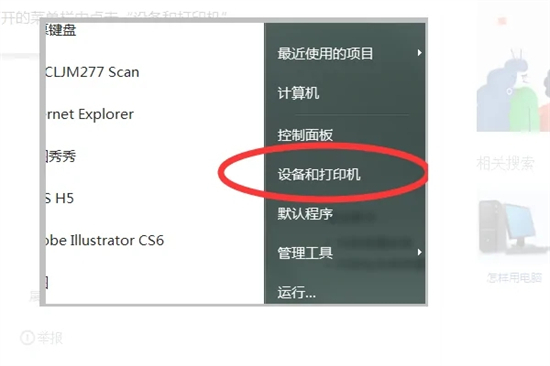
3.然后在界面内找到当前所连接的打印机并单击打开,然后界面内找到“扫描仪操作”选项并单击;
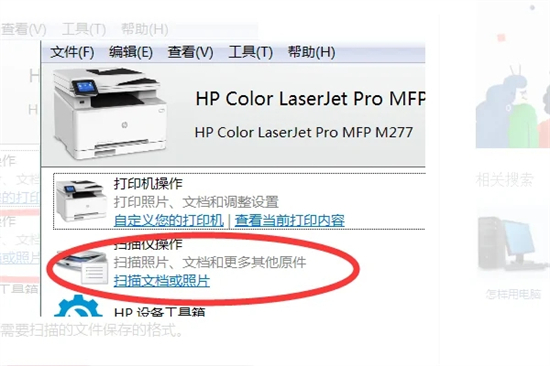
4.然后在弹出的界面单击扫描文件的保存格式;
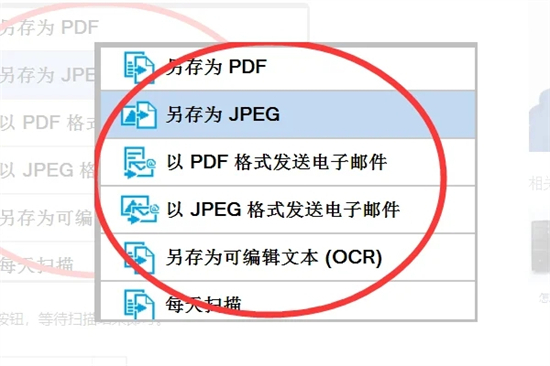
5.最后在界面内找到“扫描”选项并单击即可成功用打印机将文件扫描到电脑。
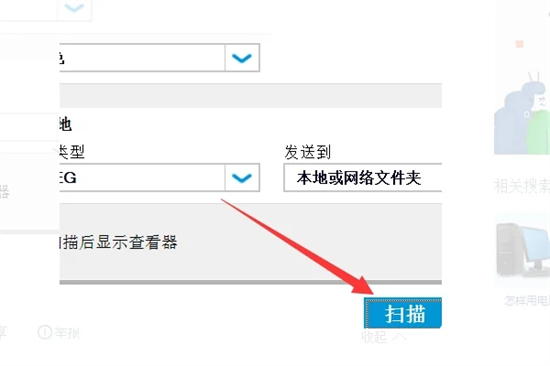
以上就是小编为大家带来的怎么用打印机扫描文件到电脑的方法了,希望能帮助到大家。
该文章是否有帮助到您?
常见问题
- monterey12.1正式版无法检测更新详情0次
- zui13更新计划详细介绍0次
- 优麒麟u盘安装详细教程0次
- 优麒麟和银河麒麟区别详细介绍0次
- monterey屏幕镜像使用教程0次
- monterey关闭sip教程0次
- 优麒麟操作系统详细评测0次
- monterey支持多设备互动吗详情0次
- 优麒麟中文设置教程0次
- monterey和bigsur区别详细介绍0次
系统下载排行
周
月
其他人正在下载
更多
安卓下载
更多
手机上观看
![]() 扫码手机上观看
扫码手机上观看
下一个:
U盘重装视频











